2025-02-23 11:50:03 编辑:daqian 来源:互联网
在数字化时代,无线网络已成为我们日常生活中不可或缺的一部分。windows 7作为微软的经典操作系统,虽然已逐渐退出历史舞台,但在许多用户中仍享有盛誉。本文将深入探讨如何在win7系统上设置wifi热点,并附上常见问题的解决方案,帮助用户在没有路由器的情况下轻松实现网络共享。
win7设置wifi热点的详细步骤
一、前期准备
在设置wifi热点之前,请确保以下几点:
1. 无线网卡驱动:检查并更新电脑的无线网卡驱动程序至最新版本,这是确保wifi热点功能正常运行的基础。
2. 网络连接:电脑需已连接到互联网,无论是通过有线网络还是其他wifi网络。
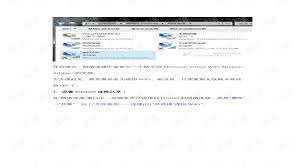
3. 无线功能:确保电脑的无线功能已开启,通常可通过键盘上的快捷键(如fn+f5)来操作。
二、设置步骤
1. 打开命令提示符:点击“开始”菜单,输入“cmd”,右键点击“命令提示符”,选择“以管理员身份运行”。
2. 创建wifi热点:在命令提示符中输入以下命令并按回车:
```
netsh wlan set hostednetwork mode=allow ssid=yourhotspotname key=yourpassword
```
其中,`yourhotspotname`是你想要设置的热点名称,`yourpassword`是你希望设置的密码(建议长度不少于8位)。
3. 启动wifi热点:输入以下命令并按回车:
```
netsh wlan start hostednetwork
```
4. 共享网络连接:右键点击任务栏上的“网络”图标,选择“打开网络和共享中心”,然后点击“更改适配器设置”。找到当前连接的网络(如本地连接或以太网),右键点击,选择“属性”。在“共享”选项卡中,勾选“允许其他网络用户通过此计算机的internet连接来连接”,并在下拉菜单中选择刚刚创建的wifi热点。
5. 验证设置:此时,你的wifi热点应已创建并启动。在“网络连接”页面中,可以看到一个新的无线网络连接(通常命名为“无线网络连接2”或类似名称),这代表你的热点已成功设置。
常见问题解决指南
1. wifi热点无法启动
* 检查无线网卡驱动:确保无线网卡驱动正常工作,必要时重新安装或更新驱动。
* 检查无线功能:确保电脑的无线功能已开启。
* 重启电脑:尝试重启电脑以解决潜在的软件冲突。
2. 连接设备无法上网
* 检查共享设置:确保已正确设置网络共享,并选择了正确的网络连接。
* 检查密码:确保连接设备输入的热点密码无误。
* 重新连接:尝试重新连接设备到热点,或重启热点服务。
3. wifi热点频繁掉线
* 信号干扰:尝试更改热点名称或密码,以减少与其他网络的干扰。
* 网络稳定性:检查网络连接是否稳定,必要时更换网络环境。
* 电脑位置:将电脑移动到更开阔的位置以提高信号强度。
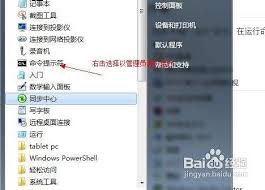
深刻见解与新颖视角
随着科技的发展,wifi技术已从最初的802.11b标准演进至如今的802.11ax(wifi 6),无线网络的速度和稳定性得到了显著提升。然而,在享受技术进步带来的便利时,我们也不应忽视网络安全和隐私保护的重要性。在设置wifi热点时,建议用户设置强密码,并定期更换密码,以减少被蹭网的风险。
此外,随着5g技术的普及,未来的网络共享方式可能会发生深刻变化。用户可以关注相关技术的发展动态,以便及时更新自己的网络使用习惯和设备配置。
总之,在win7系统上设置wifi热点不仅是一项实用的技能,更是对现代科技的一种深刻理解和应用。通过遵循上述步骤和解决方案,用户可以轻松实现网络共享,提升工作和生活的便利性。同时,保持对新技术的学习和关注,将帮助我们更好地适应未来的数字化生活。
 健康运动软件合集
健康运动软件合集
健康运动软件通常具备数据统计功能,能够记录用户运动轨迹、速度、步数、消耗卡路里等数据,还提供了广泛的运动模式选择,包括跑步、骑自行车、游泳、徒步、滑雪等,用户可以根据自己的兴趣和需求选择适合的运动模式,帮助用户更好地实现健康运动目标。下面是小编为大家整理的实用健康运动软件合集,有需要的小伙伴们快点进来看看吧!
进入专区 攻略大全
31.6MB
下载
48.9MB
下载
125.12MB
下载
25.3MB
下载
40.3MB
下载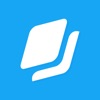
104.8MB
下载
28.88MB
下载
6.5MB
下载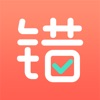
38.15MB
下载
164.54MB
下载